컴퓨터에러 - 컴퓨터! 이럴 때 초보자는 황당하다.
컴퓨터일반/컴퓨터 초보강좌2008. 1. 31. 10:17
반응형
숨김 파일 및 폴더 표시 옵션 설정 안 될 때 사용 클릭 ▶ http://mycom.kr/379
컴퓨터에러 - 컴퓨터! 이럴 때 초보자는 황당하다.
컴퓨터를 잘 알지 못하는 초보 사용자들은 간단한 에러에도 놀라고 컴퓨터 환경이 갑자기 변하면 어찌할지 몰라 당황하게 됩니다.
아무것도 아닌 그런 것들에 대하여 알아보도록 하겠습니다.
1. 바탕화면 아이콘 또는 화면 해상도 변경때문에 놀랍니다.
바탕화면의 아이콘들이 한 개도 남지않고 모두 사라지는 경우입니다. 분명 아무것도 만지지 않았는데 아이콘이 보이질 않으니 좋아하는 인터넷을 할 수가 없습니다. 익스플로러 아이콘만이라도 있었으면 좋았으련만...
이런 경우는 마우스 우측 버튼을 클릭하는 것으로 바로 해결할 수 있습니다.
아래 그림처럼 갑자기 바탕화면의 아이콘이 모두 사라진 경우가 발생할 수 있습니다.
아주 깨끗합니다.

그러면 아래와 같은 매뉴가 보이게 되는데 아이콘 정렬 순서- 바탕화면 아이콘 표시를 차례로 마우스 좌측 버튼으로 클릭하면 평소처럼 바탕화면의 아이콘들이 나타나게 됩니다.
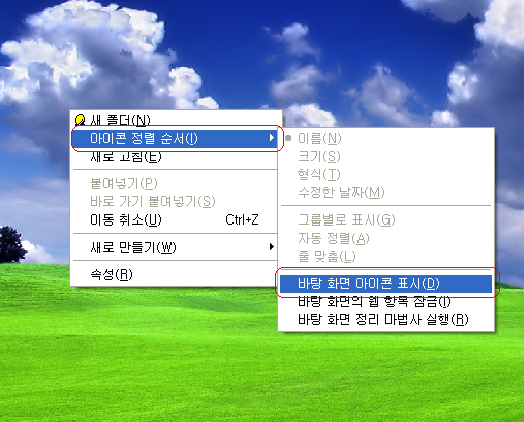
2.모니터 화면 해상도가 갑자기 변하여 아이콘이 무지막지하게 커져있는 경우가 있습니다.
인터넷을 열어서 볼려면 화면이 전부 나오지 않아서 아주 답답할 때가 있습니다.
이럴 때는 마찬가지로 바탕화면의 빈 공간에 마우스 우측 버튼을 클릭합니다.
그 다음 속성을 클릭하면 해상도 설정을 할 수가 있는 디스플레이 등록정보 창이 열립니다.
아래 그림처럼 디스플레이 등록 정보 창이 열리면 우측 상단의 설정을 클릭하면 화면 해상도를 설정할 수 있게 됩니다. 현재 화면 해상도는 17" 모니터에서 가장 많이 사용하는 1024X768 해상도에 맞춰져 있습니다.
해상도는 숫자가 높아지면 바탕화면의 아이콘이나 글씨들이 작아지며 반대로 해상도 숫자가 낮아지면 아이콘의 크기가 커지고 글씨들도 커지게 됩니다. 해상도를 맞추고 적용 - 확인 순서대로 클릭하면 됩니다.
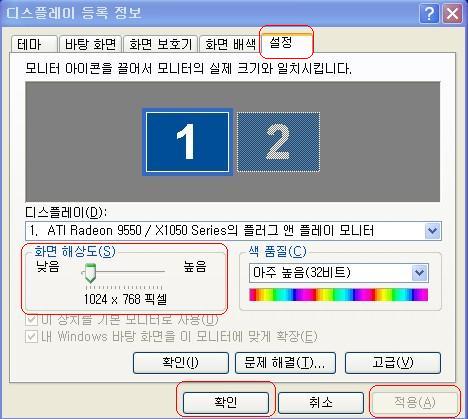
3.작업표시줄 이동 사건.
작업표시줄이 뭐냐구요? 허걱! 작업표시줄은 화면 제일 하단의 시작부터 우측 시간이 표시되는 곳 까지를 작업표시줄이라고 합니다. 작업표시줄은 현재 열려있는 작업창을 표시하고 빠른 실행 아이콘과 윈도우 시작프로그램 아이콘, 날찌 시간 등을 표시합니다.
가끔 이 작업표시줄이 제 자리에(하긴 꼭 밑에 있어야 제 자리는 아닙니다만) 있지않고 상단, 또는 좌 우측에 이동하여 있는 경우가 발생합니다.
역시나 이럴 경우에도 우리 초보자들은 급 당황하게 됩니다.
이럴 때는 작업표시줄 가운데를 마우스 좌측 버튼으로 클릭합니다. 그 상태에서 손가락을 떼지 말고 눌른 상태 그 대로 원하는 곳에 끌고 가면 됩니다. 잘 안 될 경우 작업표시줄이 어디에 있든 가운데로 가지고 나온다는 느낌으로 끌고와서 그 다음 원하는 곳으로 움직이면 됩니다.
4. 인터넷 시작 페이지가 다른 페이지로 바뀌었을 때. 특히 애들하고 같이 사용하는 컴퓨터는 넷마블이나 한 게임등 게임사이트로 변경되어 있는 경우가 많습니다.
이럴 때 가장 좋은 방법은 바탕화면에 원하는 사이트의 바로가기 아이콘을 만들어 놓는 것입니다.
인터넷은 꼭 익스플로러 아이콘을 실행해야 열리는 것이라는 생각은 버리세요.
아래 그림처럼 인터넷 페이지가 열리면(사용자가 원하는 인터넷 사이트를 먼저 엽니다) 파일 - 보내기 - 바탕화면에 바로가기 아이콘 만들기를 클릭하면, 바탕화면에 해당 사이트의 바로가기 아이콘이 만들어집니다.
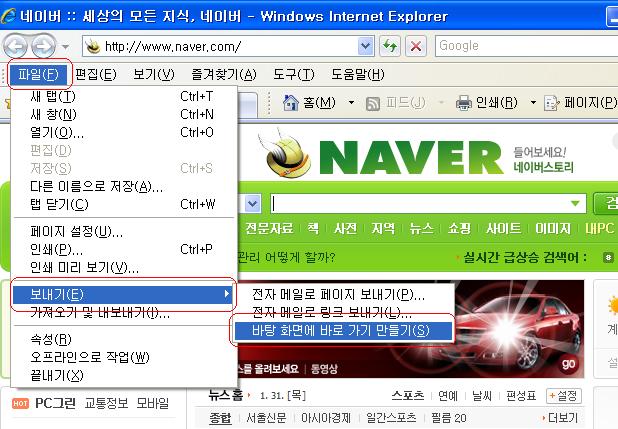
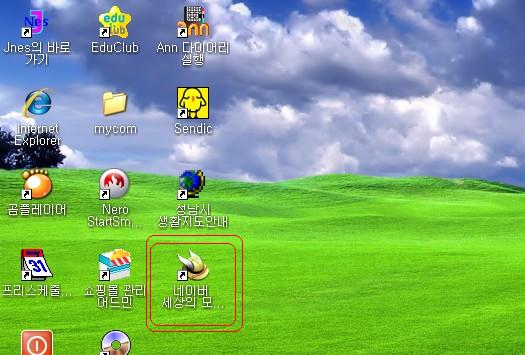
5.마지막으로 작업표시줄 우측에 (시간표시되는 곳)표시되는 아이콘을 잘 살펴야 할 경우가 있습니다.
`갑자기 인터넷이 안 될 경우 - 컴퓨터 모양의 아이콘이 빨간색으로 X 생기면서 "네트워크 연결이 끊어졌습니다"라고 표시되면 인터넷 연결 선이 컴퓨터의 랜 카드에서 빠졌거나, 인터넷 모뎀 또는 공유기의 전원이 꺼진 상태입니다. 모뎀이나 공유기 전원 점검과 인터넷 케이블을 점검합니다.
`갑자기 스피커에서 소리가 안 들릴 때 - 스피커 모양의 아이콘에 빨간색 동그라미가 가운데로 나뉜 아이콘이 붙었는지 확인합니다. 이런 경우 음소거가 되어있기 때문에 소리가 나지 않습니다. 이럴 때는 마우스로 스피커 아이콘을 더블 클릭하여 음소거에 체크 표시를 없애줘야 합니다.
`은행 등 인터넷 사이트에서 갑자기 로그인이 안 될 때 - 가끔 시스템의 문제나 바이러스에 감염이 되었을 때 시스템의 시간이 엉뚱하게 맞춰진 경우입니다.
시간을 더블 클릭하여 년, 월, 일 시간을 정확하게 맞춰줍니다.
시간을 잘 맞췄는데 컴퓨터를 껏다 켜면 또 틀려진다면 메인보드의 건전지 방전일 가능성이 많으므로 건전지를 교체합니다.(건전지는 비싸지 않으므로 직접하기 힘들면 AS를 신청합니다)
오늘은 여기까지입니다.
반응형
댓글()








